Kaj je treba vedeti
- iPadOS 17 je prinesel možnost prilagoditve zaklenjenega zaslona iPada na enak način, kot nam je to omogočil iOS 16 z iPhoneom.
- Zdaj lahko prilagodite temo, uro, pisavo in barvo ter dodate pripomočke na zaklenjeni zaslon v sistemu iPadOS 17.

Odkar je bil izdan iOS 16, so lahko uporabniki iPhona dodajali pripomočke, prilagajali pisavo in spreminjali slog ure svojih zaklenjenih zaslonov, vendar ta funkcija na iPadu ni bila na voljo. Zdaj, z iPadOS 17, lahko končno prilagodite zaklenjeni zaslon iPada. Tukaj je opisano, kako uredite zaklenjeni zaslon na iPadu.
Skočiti:
- Prilagodite zaklenjeni zaslon iPad prek nastavitev
- Prilagodite zaklenjeni zaslon na iPadu prek zaklenjenega zaslona
Kako prilagoditi zaklenjeni zaslon iPada
iPadOS 17 je združljiv s temi napravami:
- iPad Pro 12,9-palčni (2. generacija in novejši)
- iPad Pro 10,5-palčni.
- iPad Pro 11-palčni (1. generacija in novejši)
- iPad Air (3. generacija in novejši)
- iPad (6. generacija in novejši)
- iPad mini (5. generacija in novejši)
Zelo razburljivo je, da je ena izmed najbolj priljubljenih funkcij, ki je prišla z iOS 16, možnost prilagajanja zaklenjenega zaslona s pripomočki, temami in pisavami, zdaj na voljo v iPadu. Če želite biti obveščeni o najnovejših Applovih funkcijah in napravah, se prijavite na naše brezplačno
Nasvet dneva! Tukaj je opisano, kako prilagodite zaklenjeni zaslon na vašem iPadu.Prilagodite zaklenjeni zaslon iPad prek nastavitev
Prvi način za prilagajanje zaklenjenega zaslona iPada je tako, da odprete nastavitve.

Odkrijte skrite funkcije vašega iPhona
Vsak dan prejmite en dnevni nasvet (s posnetki zaslona in jasnimi navodili), da boste obvladali svoj iPhone v samo eni minuti na dan.
- V iPadu odprite nastavitve.
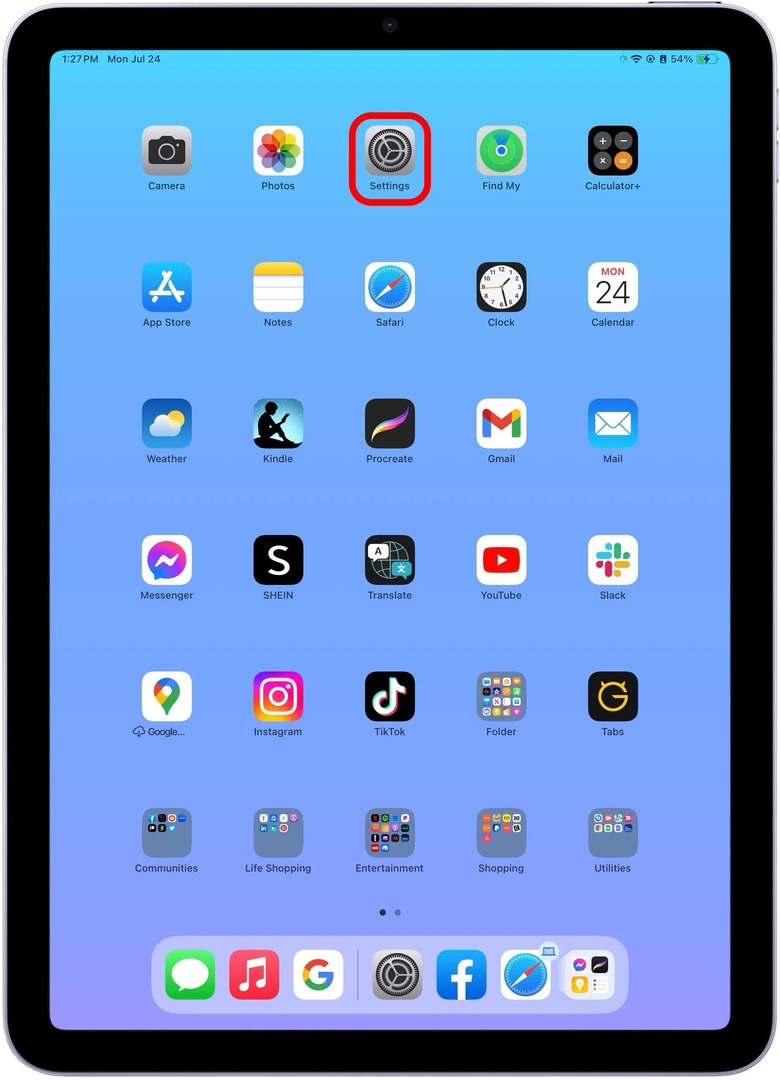
- Tapnite Tapeta.
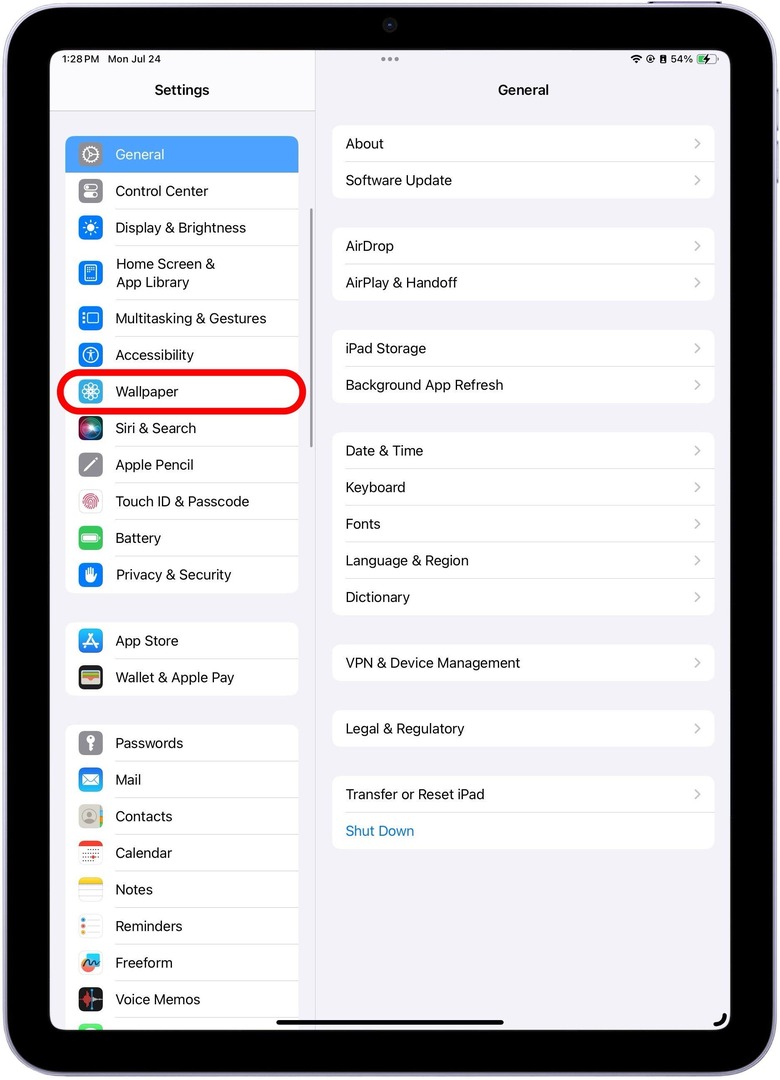
- Tapnite Prilagoditi za urejanje obstoječega ozadja za iPad.
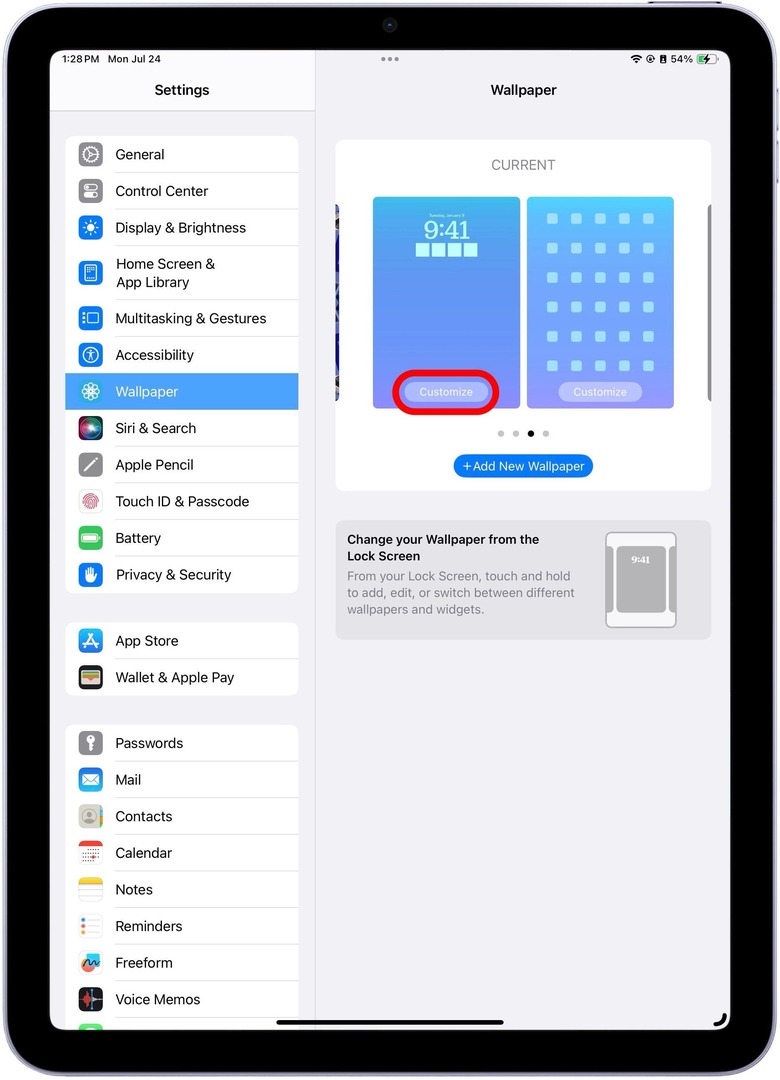
- Če ste prvič prilagodili zaklenjeni zaslon in ozadje iPada, boste morda morali izbrati, ali želite Prilagodite trenutno ozadje oz Dodaj novo ozadje.Katera koli možnost bo zadostovala.
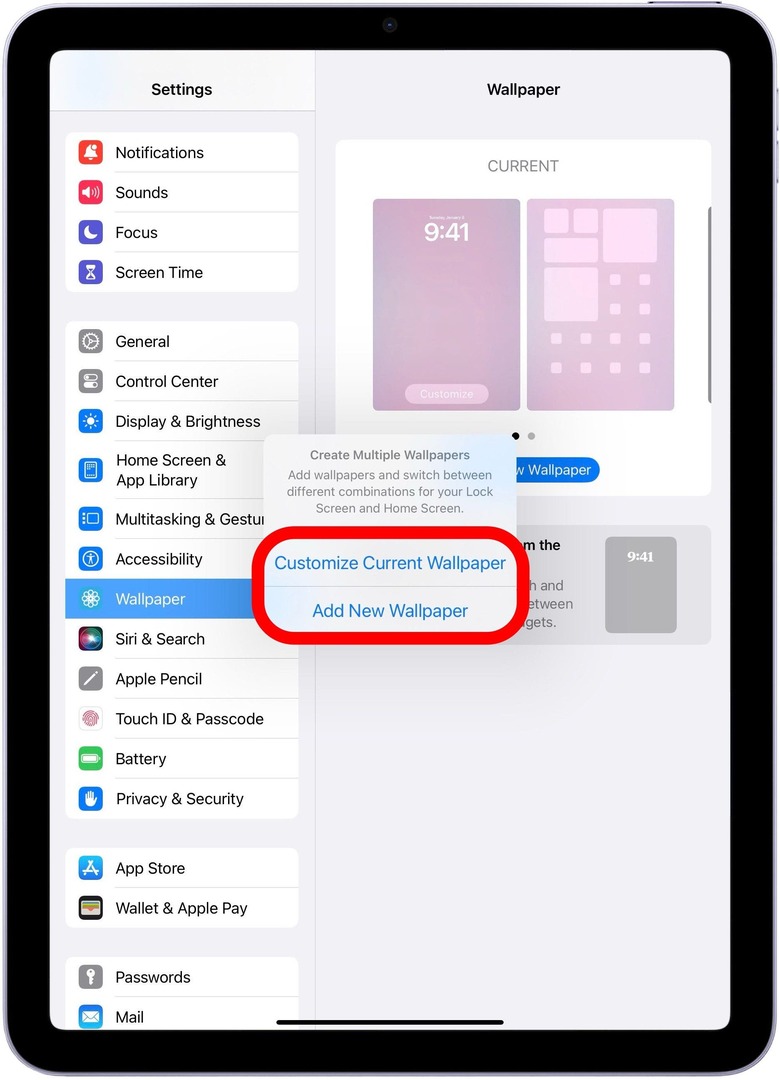
- Od tu boste imeli možnost izbire teme.
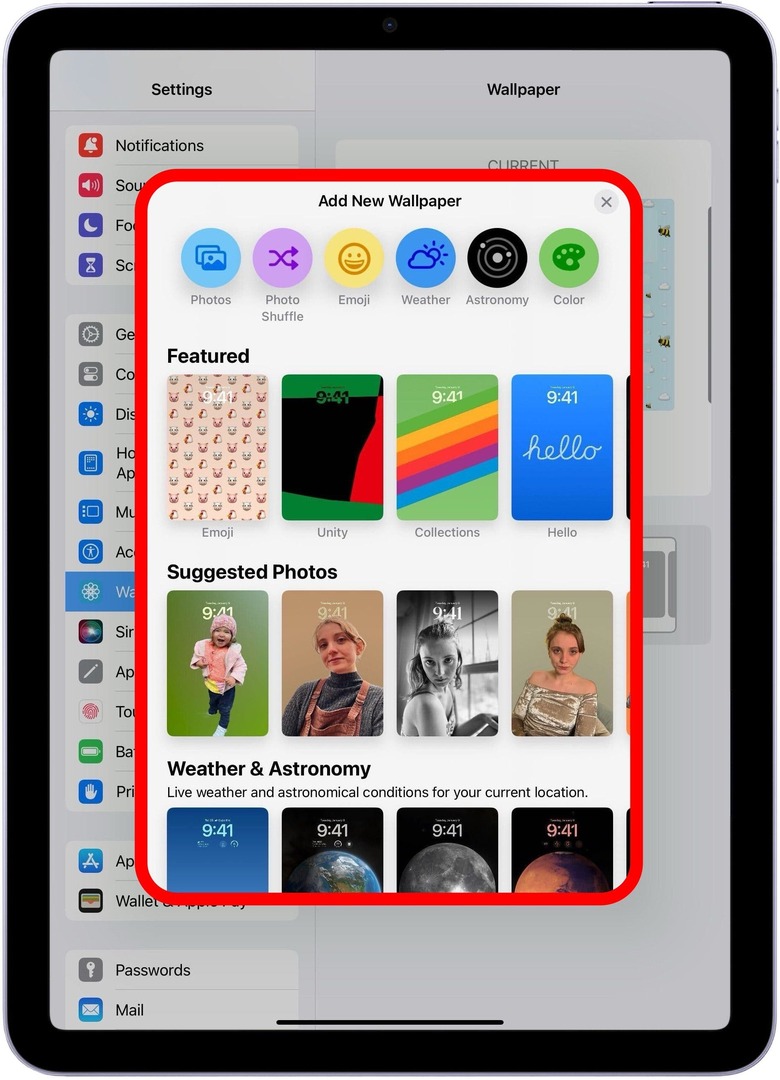
- Ko izberete, lahko dodate interaktivne pripomočke.
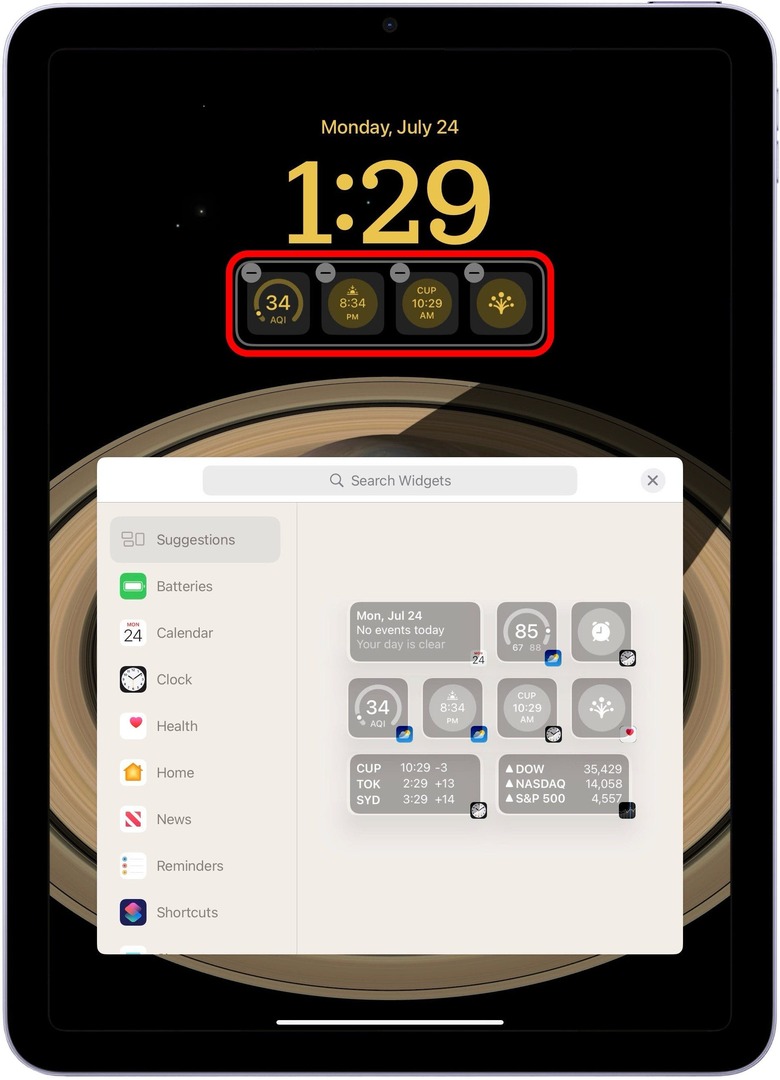
- Prilagodite pisavo in barvo ure.
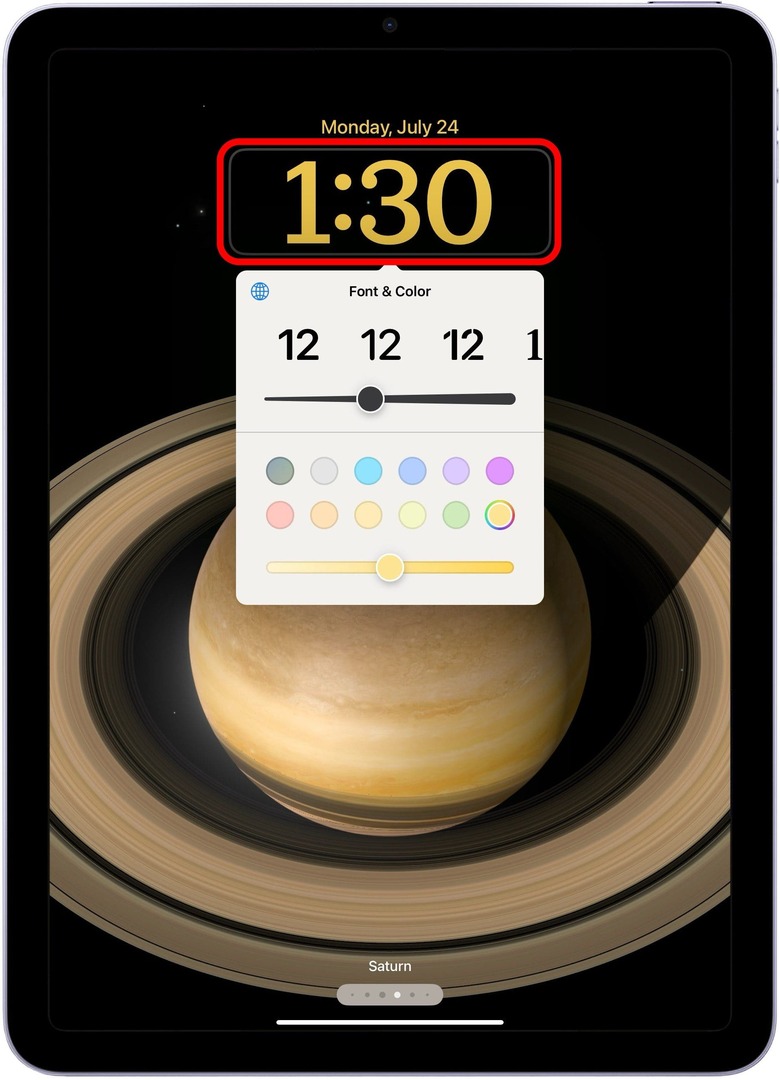
- In izberite pripomoček, ki bo prikazan na vrhu.
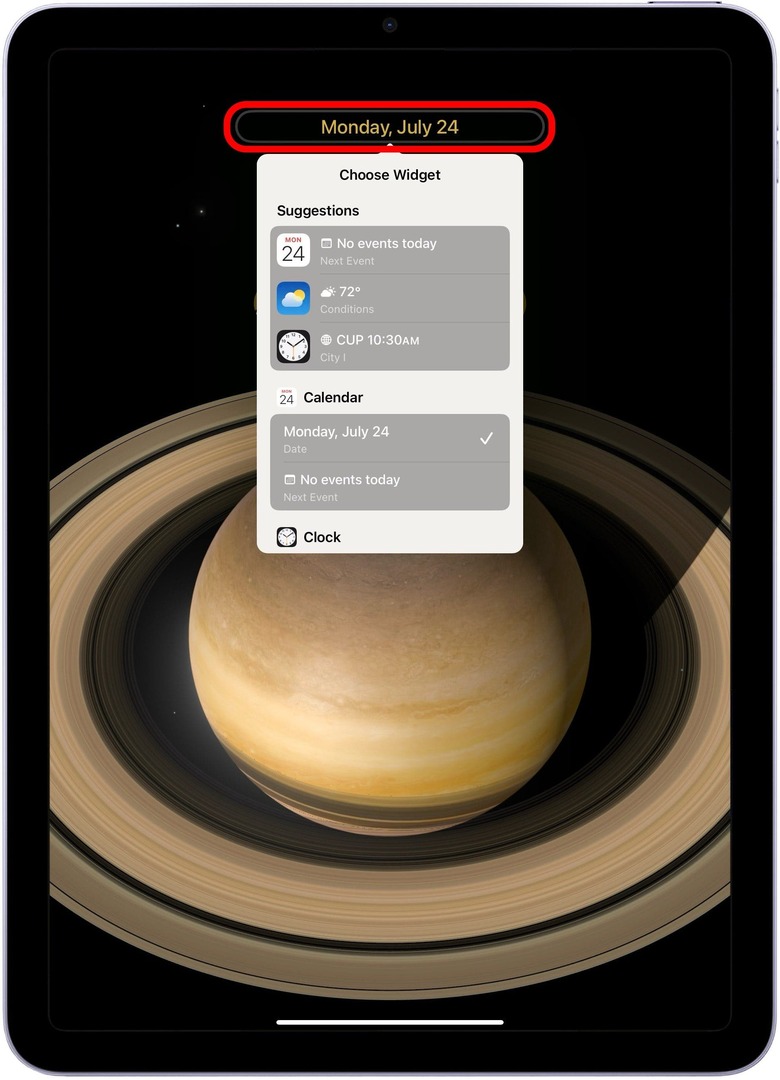
- Ko končate, tapnite Dodaj.
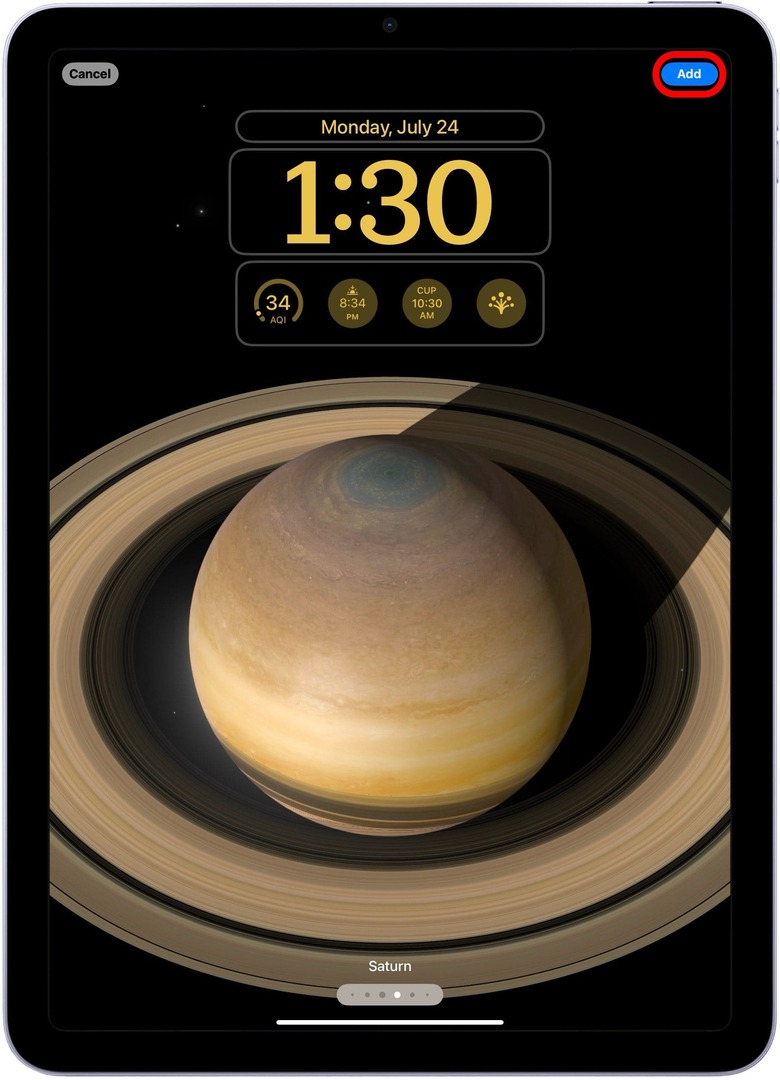
- Pozvani boste, ali želite nastaviti kot par ozadij ali domači zaslon nastaviti posamično.
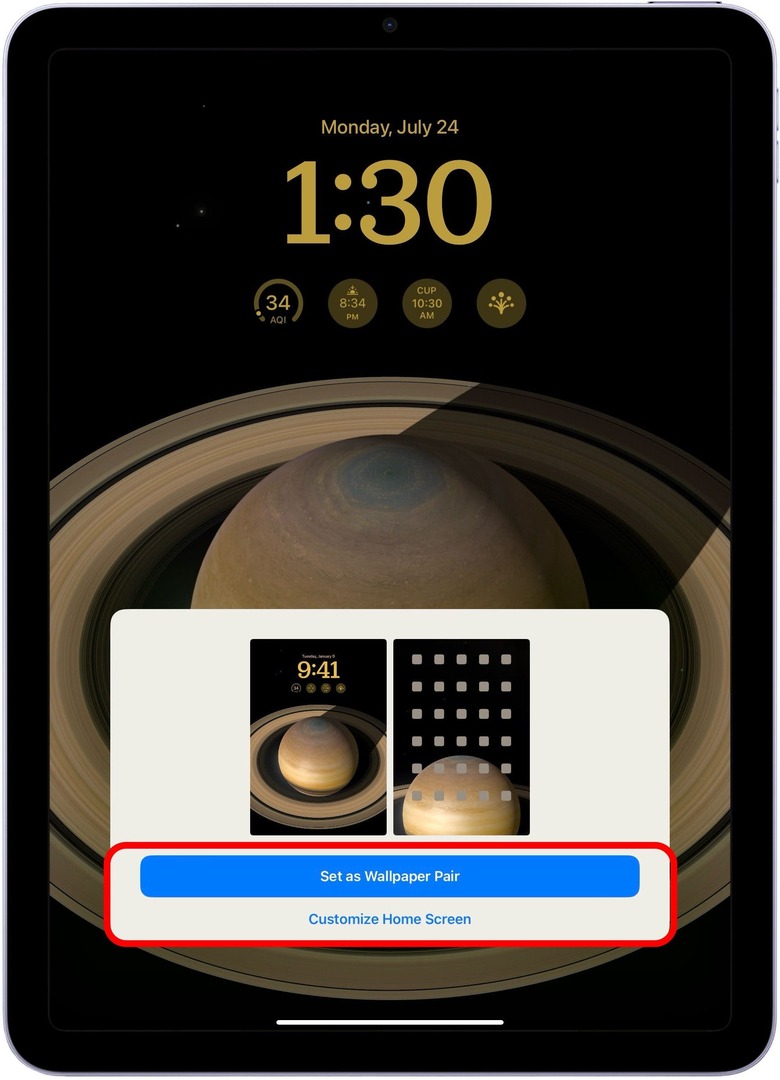
In to je vse, kar morate storiti, da prilagodite zaklenjeni zaslon svojega iPada z iPadOS 17! Za še hitrejše urejanje zaklenjenega zaslona iPada nadaljujte z branjem.
Prilagodite zaklenjeni zaslon na iPadu prek zaklenjenega zaslona
Drug super priročen način urejanja zaklenjenega zaslona iPada je prek samega zaklenjenega zaslona. To je odličen način za hitro urejanje ali spreminjanje ali preprosto dodajanje novega zaklenjenega zaslona, ko ste na poti. Evo kako:
- Ko je iPad odklenjen, vendar še vedno prikazuje zaklenjeni zaslon, pritisnite in držite kjer koli na zaslonu.
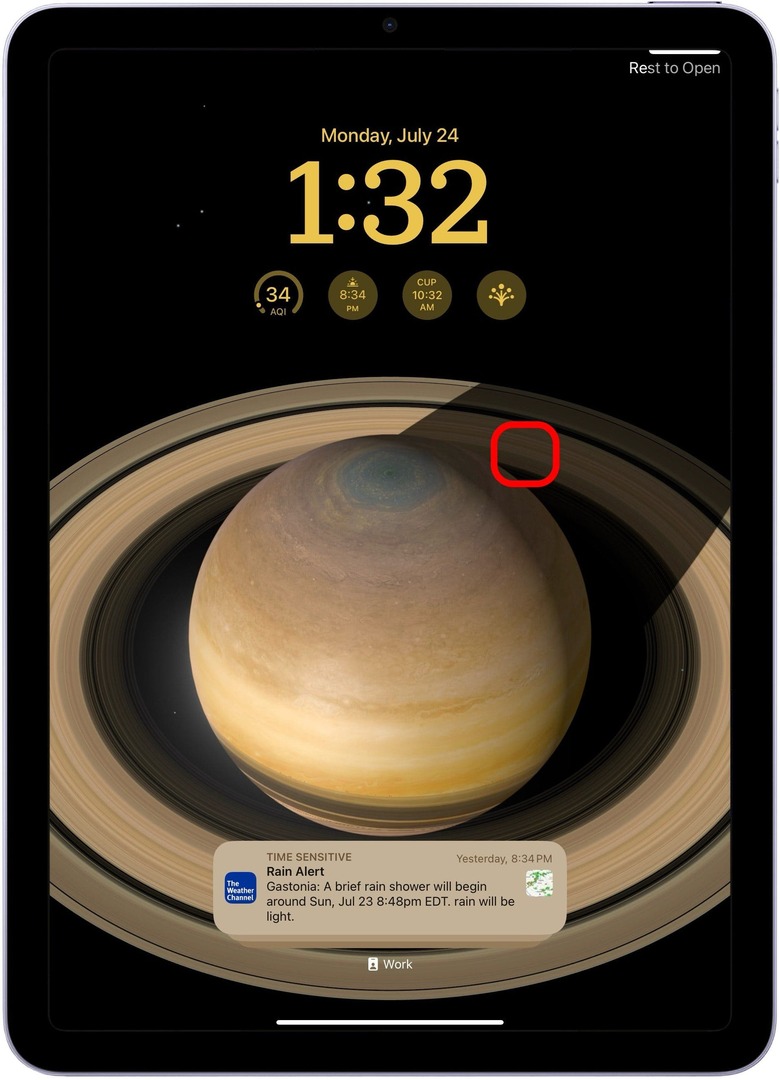
- Od tu tapnite Prilagoditi za urejanje trenutnega zaklenjenega zaslona.
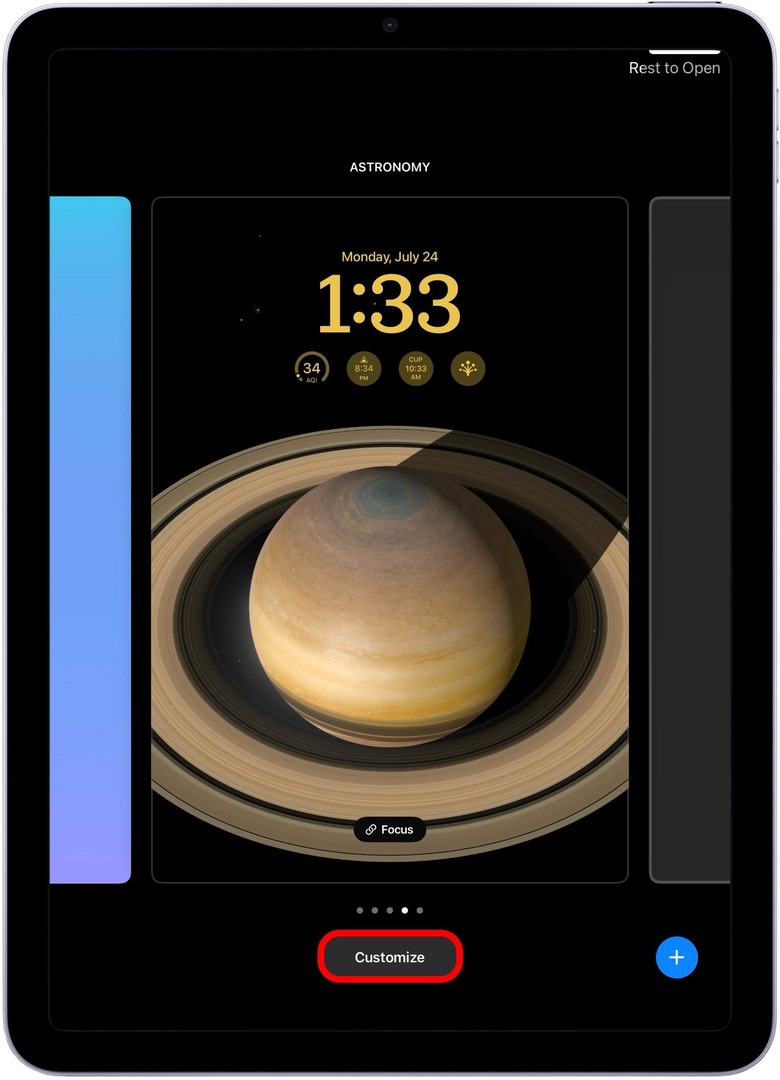
- Ali tapnite modri gumb plus, da ustvarite nov zaklenjeni zaslon.
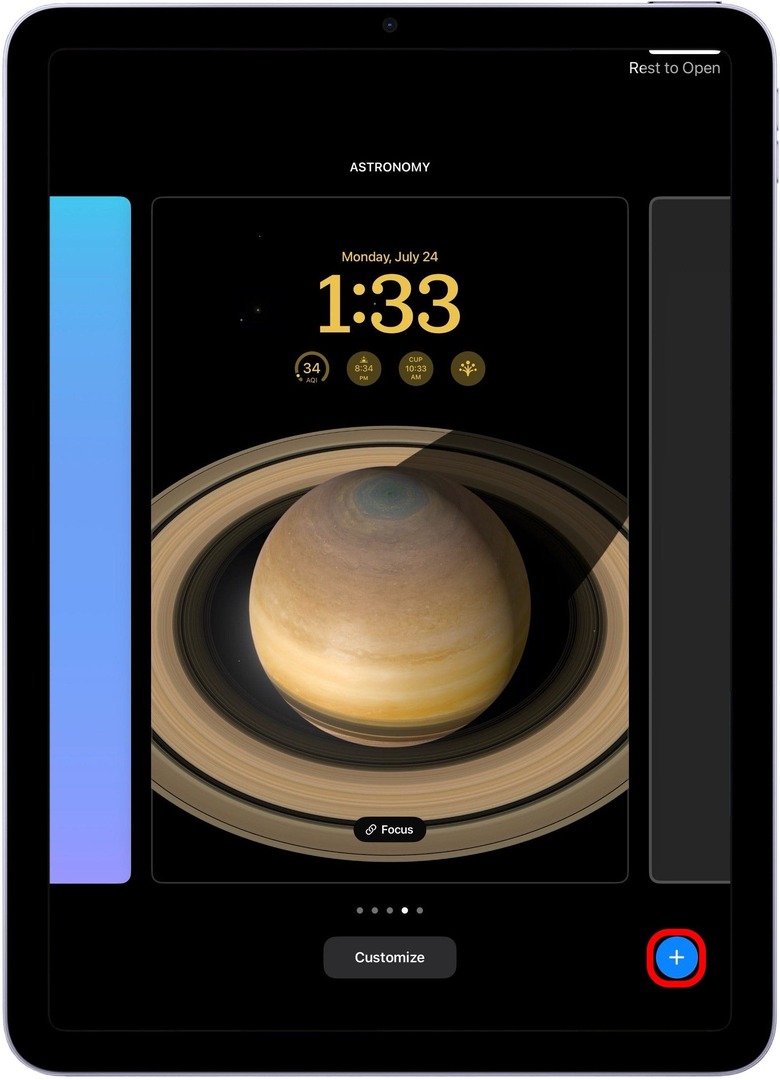
In tako ustvarite prilagojene zaklenjene zaslone na vašem iPadu z iPadOS 17!
pogosta vprašanja
- Ali lahko prilagodite zaklenjeni zaslon iPada iPadOS 16? Ne, zaklenjenega zaslona iPada ne morete prilagoditi, ko še vedno uporabljate iPadOS 16 ali starejšo različico. To je tisto, kar je tako razburljivo pri posodobitvi za iPadOS 17. Zdaj, kot lahko storite s svojim iPhoneom po iOS 16, lahko prilagodite vse iste funkcije in ustvarite zaklenjeni zaslon po svoji meri.
- Ali lahko na zaklenjeni zaslon iPada postavite pripomočke? ja! Z iPadOS 17 lahko na zaklenjeni zaslon iPada dodate veliko različnih pripomočkov, vključno z vremenom, novicami, baterijo, domom in več!
- Ali lahko preklapljate med zaklenjenimi zasloni iPada? Ko ustvarite več zaklenjenih zaslonov, lahko preklapljate med njimi tako, da pritisnete in držite ključavnico Zaslon, ko je odklenjen, in povlecite desno ali levo, dokler ne najdete zaklenjenega zaslona, ki ga želite uporaba.